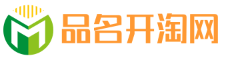我们在工作或者使用打印机的时候,经常会和多台电脑共享一台打印机,但是会遇到打印机拒绝访问权限的尴尬情况。遇到这样的问题怎么办? ,现在我将我的一种方法分享给大家,希望对大家有所帮助。
1、选择桌面开始菜单,右击,然后找到“运行”选项,打开,或者使用快捷键Win+R打开。
2、在弹出的运行窗口中输入“gpedit.msc”,按回车键。
3、在打开的窗口中,选择左侧栏目中的“安全设置-本地策略-用户权限分配”,一一打开。
4、打开后,在展开的窗口中找到“从网络访问这台计算机”选项,右击选择“属性”。
5. 然后在打开的窗口中点击添加用户或组。
6. 在出现的窗口中点击“高级”选项,选择用户或组。
7、在看到的界面中,找到并点击“立即搜索”,点击名为Guest的用户,然后点击确定。
8、双击打开“拒绝从网络访问这台计算机”。
9、最后,再次点击名为Guest的用户,点击删除,点击确定。
您可能对以下内容感兴趣:
xpwin7win8win10设置系统局域网方法(图文教程分享)
Windows组策略(windows10策略组)
win7无法访问局域网电脑(windows7局域网无法访问解决步骤)
win7电脑无法访问共享文件夹怎么办(无法访问共享文件夹解决方法)
proe3.0安装步骤(proe3.0安装教程图)
win7网络打印机连接正常但无法打印(win7电脑打印机无法打印)
本文来自互联网用户投稿,该文观点仅代表作者本人,不代表品名开淘网立场。本站仅提供信息存储空间服务,不拥有所有权,不承担相关法律责任。如若转载,请注明出处:https://www.4ppmm.cn/61037.html
如若内容造成侵权/违法违规/事实不符,请联系品名开淘网进行投诉反馈,一经查实,立即删除!